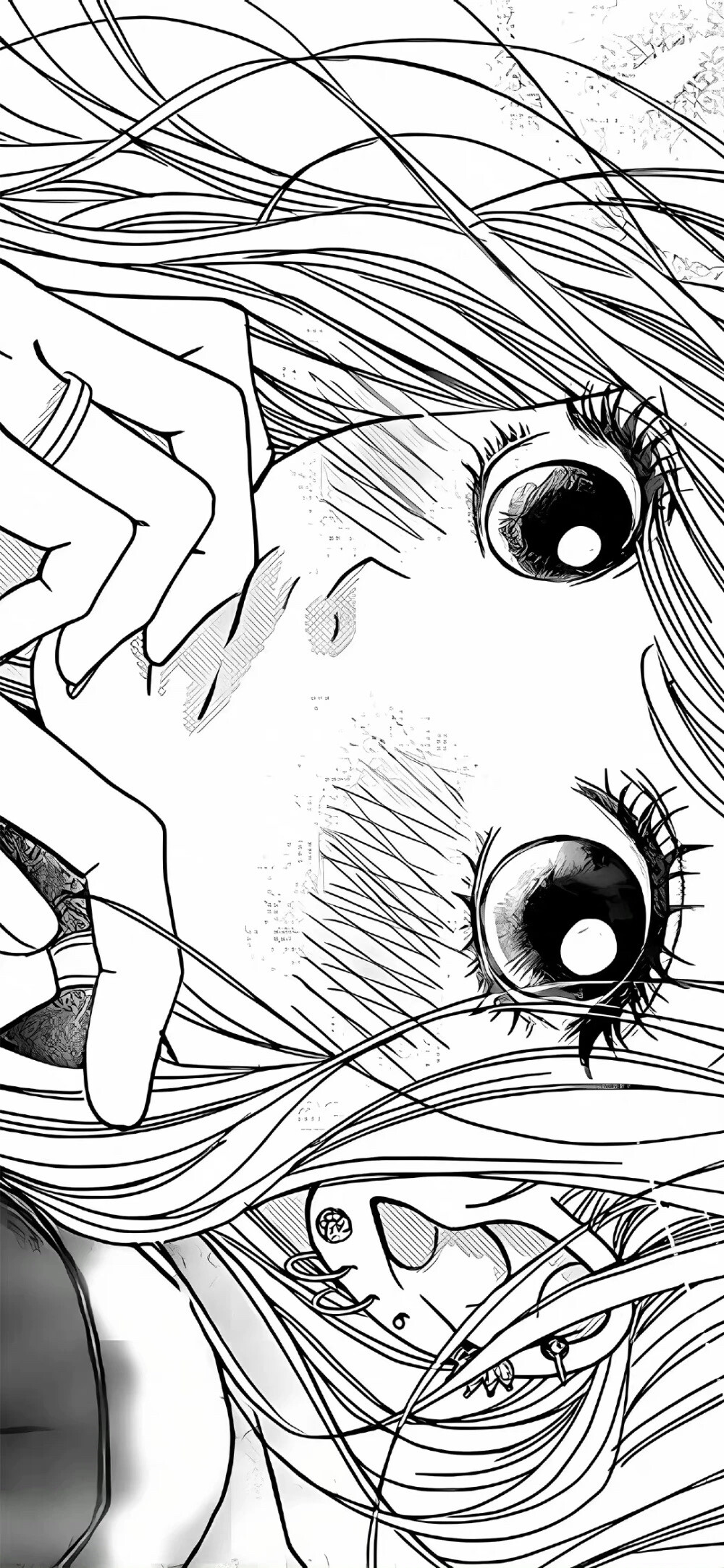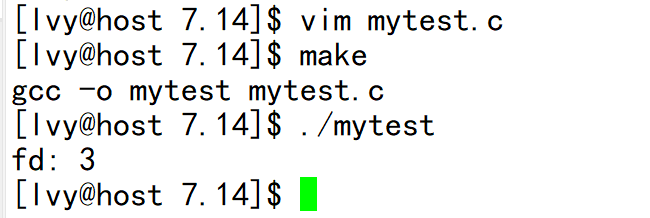Linux下全面格式化硬盘操作指南
在Linux系统中全面格式化硬盘是一项需要谨慎操作的任务,因为它会清除硬盘上的所有数据,本文将详细介绍在Linux下进行全面格式化硬盘的步骤和注意事项,帮助用户安全、有效地完成操作,本文将从三个方面进行详细阐述:准备工作、实际操作步骤以及后续处理。
准备工作
在进行全面格式化之前必须做好充分的准备工作,以确保数据的安全和操作的顺利进行,以下是几个关键步骤:
备份重要数据:全面格式化会清除硬盘上的所有数据,因此在操作之前务必备份所有重要数据,可以将数据备份到外部存储设备或云存储服务中。
确认硬盘信息:使用`lsblk`或`fdisk -l`命令查看系统中的硬盘信息,确认要格式化的硬盘及其分区情况例如:
```bash
lsblk
```
选择合适的文件系统:常见的文件系统包括ext4、xfs、btrfs等,根据实际需求选择合适的文件系统,例如如果需要支持大文件或需要快照功能可以选择btrfs。
卸载分区:如果分区正在使用中,需要先卸载分区,使用`umount`命令卸载需要格式化的分区例如:
```bash
sudo umount /dev/sdX1
```
检查磁盘错误:使用`fsck`命令检查磁盘错误,确保磁盘健康例如:
```bash
sudo fsck /dev/sdX1
```
实际操作步骤
在确保所有准备工作完成后可以开始进行全面格式化操作,以下是详细的操作步骤:
使用mkfs命令格式化:`mkfs`系列命令用于创建各种文件系统,以创建ext4文件系统为例:
```bash
sudo mkfs.ext4 /dev/sdX1
```
此命令将格式化`/dev/sdX1`分区为ext4文件系统根据需要,可以替换为`mkfs.xfs`或`mkfs.btrfs`等命令。
格式化整个磁盘:如果要格式化整个磁盘(包括所有分区),可以使用`-F`选项例如要格式化`/dev/sdX`整个磁盘:
```bash
sudo mkfs.ext4 -F /dev/sdX
```
确认格式化结果:格式化完成后,可以使用`blkid`或`lsblk -f`命令确认文件系统已经创建成功:
```bash
lsblk -f
```
挂载分区:格式化完成后可以将分区重新挂载到系统中,例如将`/dev/sdX1`挂载到`/mnt/data`目录:
```bash
sudo mount /dev/sdX1 /mnt/data
```
更新fstab文件:为了确保系统重启后自动挂载分区,可以编辑`/etc/fstab`文件添加如下内容:
```plaintext
/dev/sdX1/mnt/dataext4defaults02
```
后续处理与注意事项
全面格式化硬盘后还需要进行一些后续处理以确保系统的稳定性和数据的完整性,以下是几个关键注意事项:
检查挂载状态:挂载完成后使用`df -h`命令检查挂载状态,确保分区已经正确挂载:
```bash
df-h | grep /mnt/data
```
测试文件系统:挂载后,可以使用`fsck`命令再次检查文件系统,确保没有错误例如:
```bash
sudo fsck /dev/sdX1
```
更新系统软件包:格式化硬盘后建议更新系统软件包以确保安全性,使用以下命令更新软件包:
```bash
sudo apt update && sudo apt upgrade -y 对于Debian/Ubuntu系统
sudo yum update对于CentOS/RHEL系统
```
恢复备份的数据:将之前备份的数据恢复到新格式化的分区中确保数据完整性和正确性,例如将备份的数据复制到`/mnt/data`目录:
```bash
cp-r /path/to/backup/ /mnt/data/
```
定期备份:全面格式化硬盘是一项破坏性的操作,建议定期备份重要数据以防不测,可以使用rsync等工具进行定期备份,例如设置每周自动备份:
```bash
sudo crontab -e 编辑crontab文件,添加以下行以实现每周备份一次数据到外部硬盘或云存储中具体备份命令根据实际情况调整,例如使用rsync进行备份: 0 0 0 rsync -avz /path/to/backup/ user@remotehost:/path/to/backup/ > /dev/null 2>&1; 也可以使用其他备份工具如BorgBackup等实现更复杂的备份策略。